000006d9打印机报错 打印机共享出现错误0x000006d9无法解决
更新时间:2023-11-22 14:05:28作者:jiang
000006d9打印机报错,在我们日常的工作和生活中,打印机是一项不可或缺的设备,有时候我们可能会遇到一些问题,比如最近出现的打印机报错问题。其中一个常见的错误是0x000006d9,这个错误提示使得打印机共享功能无法正常使用。这个问题给我们的工作带来了困扰,因此我们需要寻找解决办法。在本文中我们将探讨该问题的原因以及可能的解决方法,帮助大家解决打印机共享出现错误0x000006d9的困扰。
步骤如下:
1.首先我们打开打印机右键选择打印机属性,打开属性对话框选择共享菜单选择共享点击确定。就可以共享打印机了,这时如果出现错误0x000006d9,我们就要通过下面的方法来解决了。
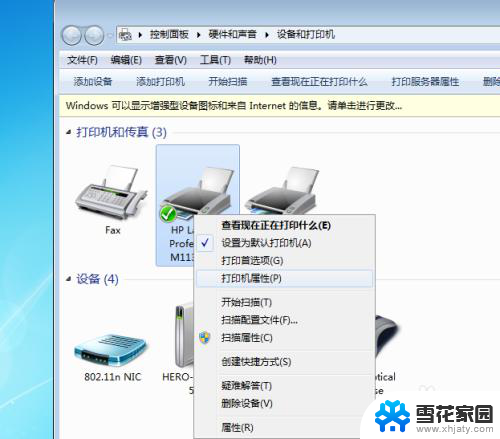
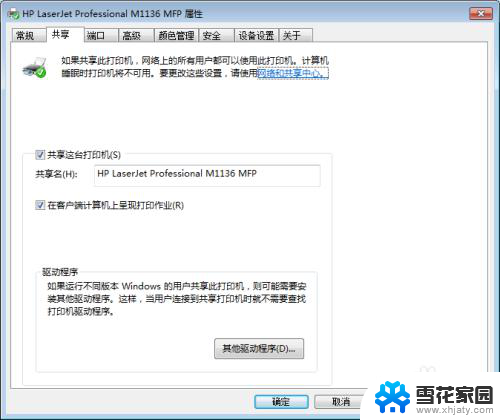
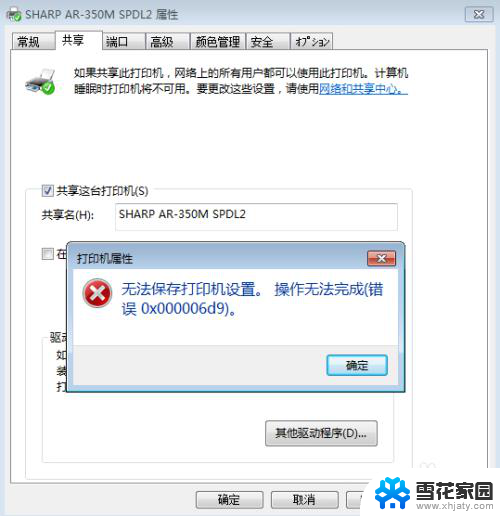
2.解决上边的问题首先找到计算机,然后右键选择管理选项菜单。
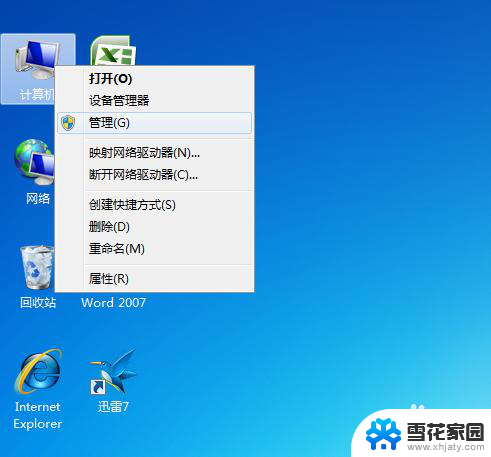
3.选择过了管理选项就会打开管理对话框,然后选择服务和应用程序选项。
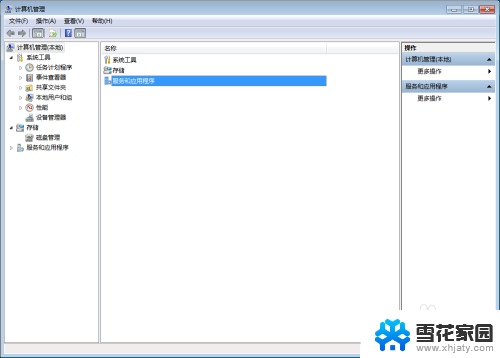
4.双击服务和应用程序选项就会打开一个对话框,然后再选择服务菜单双击。
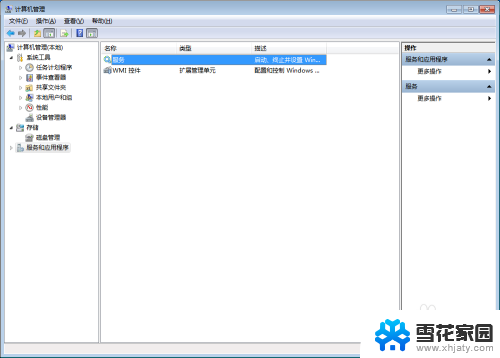
5.双击服务菜单之后会打开所有服务的选项,然后找到Windows Firewall双击打开计算机的防火墙,然后选择打印机共享选项就可以实现打印机共享了。
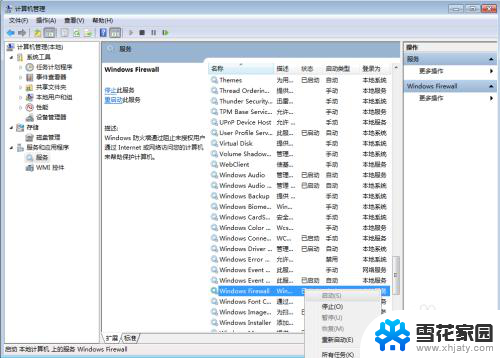
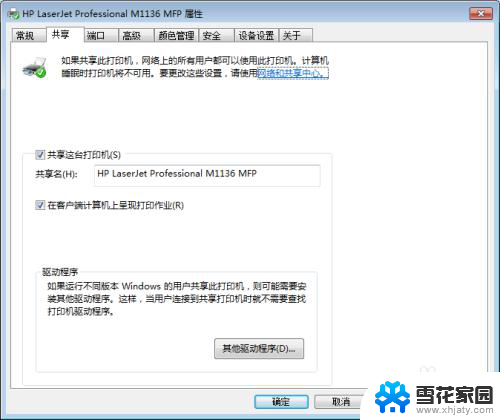
以上是关于000006d9打印机报错的全部内容,如果有其他用户遇到相同情况,可以按照以上方法来解决。
000006d9打印机报错 打印机共享出现错误0x000006d9无法解决相关教程
-
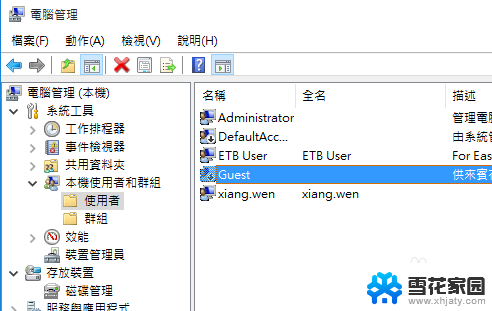 共享打印机错误000057 打印机共享连接错误解决方法
共享打印机错误000057 打印机共享连接错误解决方法2024-06-16
-
 共享打印机打印时显示错误 打印机共享连接错误解决方法
共享打印机打印时显示错误 打印机共享连接错误解决方法2023-10-19
-

-
 打印机错误打印怎么处理 打印机出现错误代码怎么解决
打印机错误打印怎么处理 打印机出现错误代码怎么解决2024-08-05
- 打印机处于错误状态无法打印如何解决 如何解决打印机错误状态
- 打印机显示打印错误是什么原因 打印机打印出错的解决方法
- 0x00000000a 无法连接打印机 解决电脑连接共享打印机出错0x0000000a的方法
- 0x0000000a打印机连接失败 解决打印机共享出现0x0000000a的步骤
- 打印出错怎么解决 电脑打印显示错误
- 0x000007c打印机错误 打印机连接错误0x0000007c怎么办
- 电脑怎么看是windows几的 如何确定电脑系统是Windows几
- 联想小新系统重置 联想小新笔记本系统重置密码
- nvidia怎么打开录制 NVIDIA显卡录像功能怎么打开
- 华为mate30怎么调声音大小 华为mate30怎么调整铃声音量
- 电脑频繁重启无法开机 电脑无法开机怎么解决
- 微信删除的号码怎么找回来 怎样找回被删除的微信联系人
电脑教程推荐